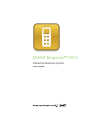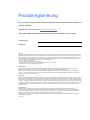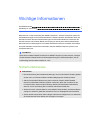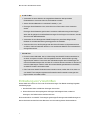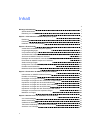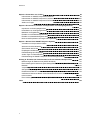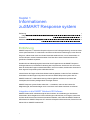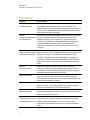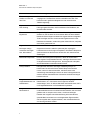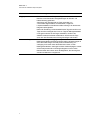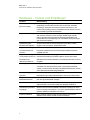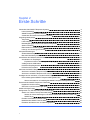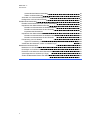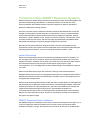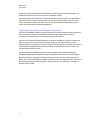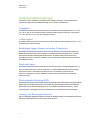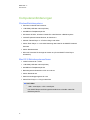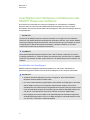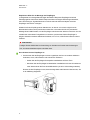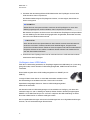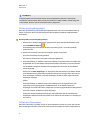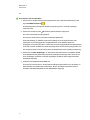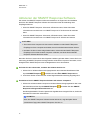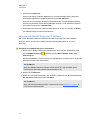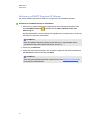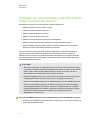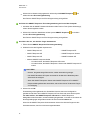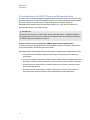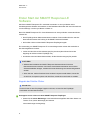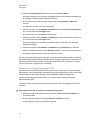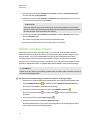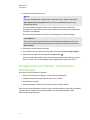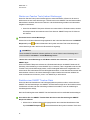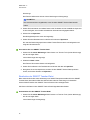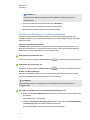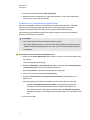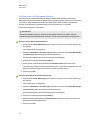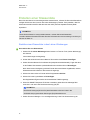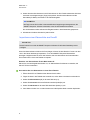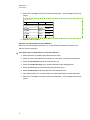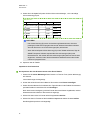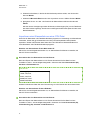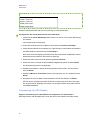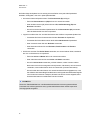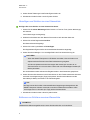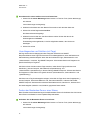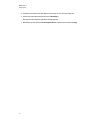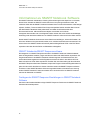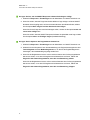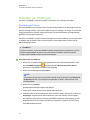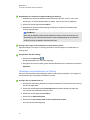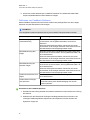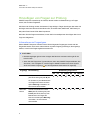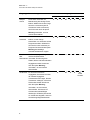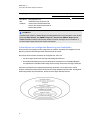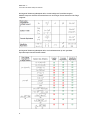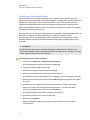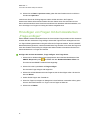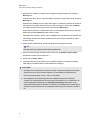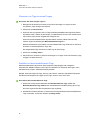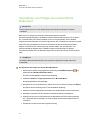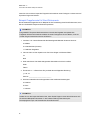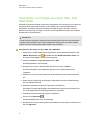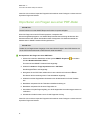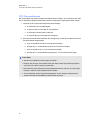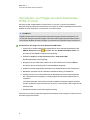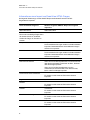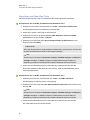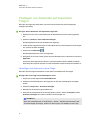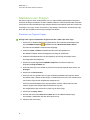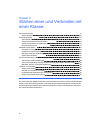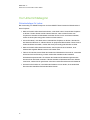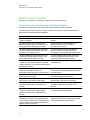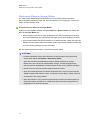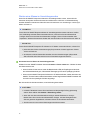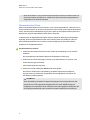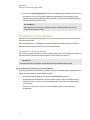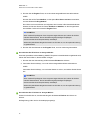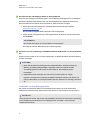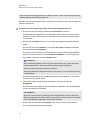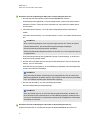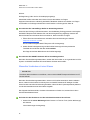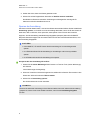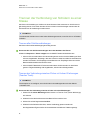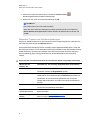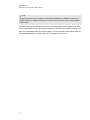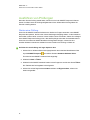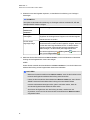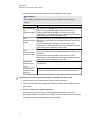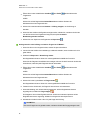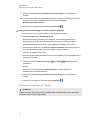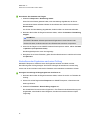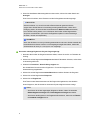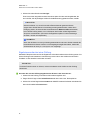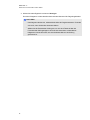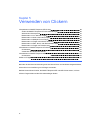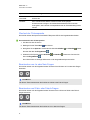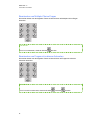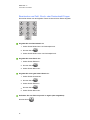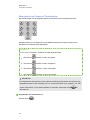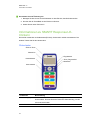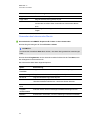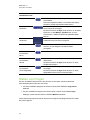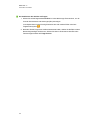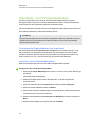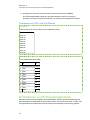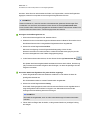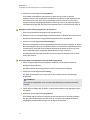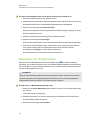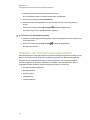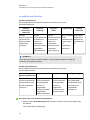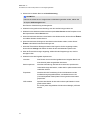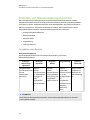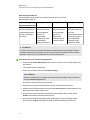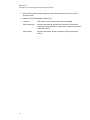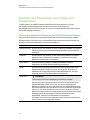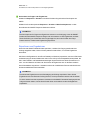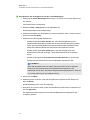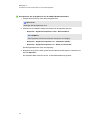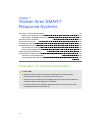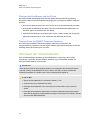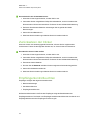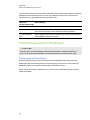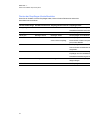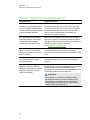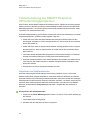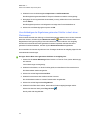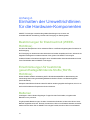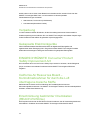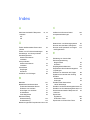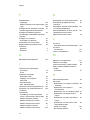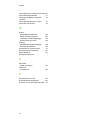SMART Technologies Response 2012 Referenzhandbuch
- Typ
- Referenzhandbuch

SMART Response™ 2012
Interactive Response System
Benutzerhandbuch

Produktregistrierung
Bei einer Registrierung Ihres SMART Produkts erhalten Sie Informationen über neue Funktionen und
Software-Upgrades.
Registrieren Sie sich online unter smarttech.com/registration.
Halten Sie die folgenden Informationen bereit, falls Sie sich an den SMARTSupport wenden.
Seriennummer:
Kaufdatum:
FCC notice
This equipment has been tested and found to comply with the limits for a Class B digital device, pursuant to part 15 of the FCC Rules. These limits are designed to provide
reasonable protection against harmful interference in a residential installation. This equipment generates, uses and can radiate radio frequency energy and, if not installed
and used in accordance with the instructions, may cause harmful interference to radio communications. However, there is no guarantee that interference will not occur in a
particular installation. If this equipment does cause harmful interference to radio or television reception, which can be determined by turning the equipment off and on, the
user is encouraged to try to correct the interference by one or more of the following measures:
- Reorient or relocate the receiving antenna.
- Increase the separation between the equipment and receiver.
- Connect the equipment into an outlet on a circuit different from that to which the receiver is connected.
- Consult the dealer or an experienced radio/TV technician for help.
Anhang 1: IC RSS 210 notice
This device complies with Industry Canada licence-exempt RSS standard(s). Operation is subject to the following two conditions: (1) this device may not cause
interference, and (2) this device must accept any interference, including interference that may cause undesired operation of the device.
Le présent appareil est conforme aux CNR d'Industrie Canada applicables aux appareils radio exempts de licence. L'exploitation est autorisée aux deux conditions
suivantes : (1) l'appareil ne doit pas produire de brouillage, et (2) l'utilisateur de l'appareil doit accepter tout brouillage radioélectrique subi, même si le brouillage est
susceptible d'en compromettre le fonctionnement.
Markenhinweis
SMART Response, SMART Notebook, SMART Board, SMART Sync, Senteo, smarttech, das SMART Logo und alle SMART-Slogans sind Marken oder eingetragene
Marken von SMART Technologies ULC in den USA und/oder in anderen Ländern.Microsoft, Windows, Windows Vista, Internet Explorer, ActiveX, DirectX, PowerPoint und
Excel sind entweder eingetragene Marken oder Marken der Microsoft Corporation in den USA und/oder in anderen Ländern. Mac., Mac OS, Safari und Finder sind Marken
von Apple, Inc., eingetragen in den USA und in anderen Ländern. Adobe, Flash und Reader sind Marken oder eingetragene Marken von Adobe Systems Incorporated in den
USA und/oder in anderen Ländern. Intel, Pentium und Itanium sind Marken oder eine eingetragene Marke der Intel Corporation oder ihrer Tochtergesellschaften in den USA
und anderen Ländern. ExamView ist eine eingetragene Marke von FSCreations, Inc. Alle anderen Produkte und Firmennamen von Drittanbietern können Marken der
jeweiligen Inhaber sein.
Copyright-Hinweis
© 2007–2011 SMART Technologies ULC. Alle Rechte vorbehalten. Die Nutzung und das Kopieren der SMART Response-Prüfungssoftware unterliegt einer
Lizenzvereinbarung. Jegliche anderweitige Verwendung ist untersagt.Kein Teil dieser Veröffentlichung darf ohne die vorherige schriftliche Genehmigung von SMART
Technologies ULC reproduziert, übertragen, transkribiert, in einem Datenbanksystem gespeichert oder in eine Fremdsprache übersetzt werden.Die Informationen in
diesem Handbuch können ohne Vorankündigung geändert werden und stellen keine Verpflichtung seitens SMART dar.
Eines oder mehrere der folgenden Patente: US6320597; US6326954; US6741267; US7151533; US7757001; USD612396; USD616462; USD617332 und USD636784.
Weitere Patente sind angemeldet.
Februar 2012

Wichtige Informationen
Sicherheitshinweise i
Einhaltung von Vorschriften ii
Bitte lesen Sie vor der Verwendung des SMARTResponse™ interactive response system die
Sicherheitswarnungen und Vorsichtsmaßnahmen in diesem Handbuch aufmerksam durch und
beachten Sie diese. Diese Sicherheitswarnungen und Vorsichtsmaßnahmen unterrichten Sie
über den sicheren und korrekten Betrieb und Umgang mit dem System und den Zubehörteilen.
Damit können Sie Verletzungen bei sich selbst und anderen Personen vermeiden und Schäden
am Gerät verhindern.Sie müssen sicherstellen, dass das SMARTResponse system immer
korrekt betrieben wird.
H I N W E I S
Wenn Sie ein anderes SMART Produkt als ein SMARTResponse system besitzen, schlagen
Sie die relevanten Warnhinweise und Wartungsanweisungen im Benutzerhandbuch, das im
Lieferumfang Ihres Produkts enthalten ist, nach.
Sicherheitshinweise
W A R N I N G
l Die Nichtbeachtung der Installationsanleitungen, die mit Ihrem SMART Produkt geliefert
wurden, kann zu Personenschäden oder Beschädigungen des Produktes führen.
l Sollten Sie ein SMARTResponse system zusammen mit dem SMARTBoard®
interactive whiteboard und einem Projektor verwenden, dürfen Sie nicht direkt in den
Lichtstrahl sehen, den der Projektor erzeugt. Machen Sie Kinder darauf aufmerksam,
dass sie nicht in die Richtung des Lichtstrahls oder direkt hineinblicken.
l Stellen Sie sicher, dass alle Kabel zu Ihrem SMART Board Produkt, die über den Boden
verlegt sind, ordentlich gebündelt und markiert sind, um Stolpergefahr auszuschließen.
l Setzen Sie die Komponenten keinem Regen und keiner Feuchtigkeit aus, um das Risiko
eines Brandes oder eines elektrischen Schlages zu verringern.
i

A C H T U N G
l Verwenden Sie ausschließlich die mitgelieferten Batterien oder äquivalente
Ersatzbatterien. Versuchen Sie nicht, die Batterien zu laden.
l Setzen Sie keine Batterien mit verkehrter Polarität (+/-) ein.
l Entsorgen Sie die Batterien nicht, indem Sie sie ins Feuer oder in einen Verascher
werfen.
Entsorgen Sie die Batterien gemäß den Vorschriften und Bestimmungen Ihrer Region.
Wenn Sie die gültigen Vorschriften/Bestimmungen für Ihre Region nicht kennen, wenden
Sie sich an den Batteriehersteller.
l Verwenden Sie zum Reinigen der SMARTResponse system Beschläge niemals
Radierer mit schleifender Wirkung oder aggressive Chemikalien.
l Versuchen Sie nicht, den Empfänger oder die Clicker-Einheiten zu Reparaturzwecken
zu öffnen. Alle Servicearbeiten dürfen nur von autorisierten SMART Servicemitarbeitern
durchgeführt werden.
W I C H T I G
l Es darf nur das USB-Kabel, das im Lieferumfang Ihres SMART Produkts enthalten ist,
an einem Computer mit einem USB-kompatiblen Interface, der das USB-Logo trägt,
angeschlossen werden. Ferner muss der USB-Quellcomputer den Anforderungen aus
CSA/UL/EN 60950 entsprechen und das CE- und CSA-Zeichen und/oder UL-Zeichen für
CSA/UL 60950 tragen. Dadurch sollen ein sicherer Betrieb gewährleistet und Schäden
am SMART Produkt vermieden werden.
l Falls Teile Ihres SMART Produkts ersetzt werden müssen, stellen Sie sicher, dass nur
von SMART Technologies zugelassene Ersatzteile oder Ersatzteile mit den gleichen
Eigenschaften verwendet werden.
Einhaltung von Vorschriften
Dieses Gerät ist konform mit Teil 15 der FCC-Bestimmungen. Der Betrieb unterliegt folgenden
zwei Bedingungen:
1. Das Gerät darf keine schädlichen Störungen hervorrufen.
2. Dieses Gerät muss bei empfangenen Störungen Störfestigkeit bieten, selbst bei
Störungen, die Fehlfunktionen auslösen könnten.
Nicht ausdrücklich von SMART Technologies genehmigte Änderungen oder Modifizierungen an
diesem Gerät können das Recht des Benutzers zur Verwendung dieses Geräts aufheben.
W I C H T I G E I N F O R M A T I O N E N
ii

Inhalt
1
Wichtige Informationen i
Sicherheitshinweise i
Einhaltung von Vorschriften ii
Kapitel 1: Informationen zuSMARTResponse system 1
Einführung 1
Funktionen 2
Hardware – Clicker und Empfänger 5
Kapitel 2: Erste Schritte 7
Verwenden Ihres SMART Response Systems 9
Umgebungsbedingungen 11
Computeranforderungen 12
Anschließen der Hardware und Aktivieren der SMART Response Software 13
Aktivieren der SMART Response Software 18
Festlegen der Art und Weise, in der die Schüler Fragen beantworten können 21
Erster Start der SMART Response LE Software 24
Stellen sofortiger Fragen 26
Konfigurieren von Teacher Tools (Lehrer-Werkzeuge) 27
Erstellen einer Klassenliste 33
Bearbeiten einer Klassenliste 40
Kapitel 3: Verwenden der SMART Response Software 45
Informationen zu SMART Notebook Software 46
Erstellen von Prüfungen 48
Hinzufügen von Fragen zur Prüfung 51
Hinzufügen von Fragen mit dem Assistenten „Frage einfügen“ 56
Importieren von Fragen aus einem Word-Dokument 59
Importieren von Fragen aus einer XML- bzw. SQZ-Datei 61
Importieren von Fragen aus einer PDF-Datei 62
Importieren von Fragen aus dem ExamView-HTML-Format 64
Festlegen von Antworten auf importierte Fragen 67
Markieren von Fragen 68
Kapitel 4: Starten einer und Verbinden mit einer Klasse 69
Vor Unterrichtsbeginn 70
Starten einer Klasse 71
Verbinden mit der Klasse 75
Trennen der Verbindung von Schülern zu einer Klasse 82
Ausführen von Prüfungen 85
iii

Kapitel 5: Verwenden von Clickern 95
Informationen zu SMART Response PE Clickern 96
Informationen zu SMART Response LE-Clickern 101
Informationen zu SMART Response XE-Clickern 103
Stellen von Fragen 104
Kapitel 6: Kontrollieren, Drucken und Exportieren von Prüfungsergebnissen 107
Importieren von Prüfungsergebnissen 108
Kontrollieren von Prüfungsergebnissen 109
Markieren von Ergebnissen 112
Erstellen von Schülerleistungsberichten 113
Erstellen von Klassenleistungsberichten 116
Drucken und Exportieren von Fragen und Ergebnissen 119
Kapitel 7: Warten Ihres SMART Response Systems 123
Vermeiden von Komponentenschäden 123
Wechseln der Clickerbatterien 124
Zurücksetzen der Clicker 125
Empfängerkontrollleuchten 125
Fehlerbehebung beim Empfänger 126
Andere Tipps zur Fehlerbehebung 128
Fehlerbehebung bei SMART Response CEVerbindungsproblemen 129
Anhang A: Einhalten der Umweltrichtlinien für die Hardware-Komponenten 131
Bestimmungen für Elektroschrott (WEEE-Richtlinie) 131
Einschränkungen für bestimmte gesundheitsgefährdende Stoffe (RoHS-Richtlinie) 131
Batterien 131
Verpackung 132
Gekapselte Elektronikgeräte 132
EINGESCHRÄNKTE Consumer Product Safety Improvement Act 132
California Air Resources Board – Kontrollmaßnahmen für durch die Luft übertragene
toxische Stoffe 132
Einschränkung bestimmter Chemikalien (REACH-Richtlinie) 132
Index 133
I N H A L T
iv

Kapitel 1: Informationen
zuSMARTResponse system
Einführung 1
Integration in die SMART Notebook SE Software 1
Funktionen 2
Hardware – Clicker und Empfänger 5
Einführung
SMART Response™ Interactive Response System ist ein Prüfungswerkzeug, mit dem sich das
Lernen optimieren lässt. Es vereinfacht summative und formative Evaluierungen, indem Sie eine
Frage vor, während oder nach einer Unterrichtseinheit stellen können, um so festzustellen, ob
Ihre Schüler den Lernstoff verstanden haben. Den Rest Ihrer Unterrichtseinheit können Sie
gemäß dem Feedback anpassen.
Erstellen Sie nach Beendigung des Unterrichts einen Fragensatz mit der SMART Response
Prüfungssoftware zur formelleren Evaluierung des Lernprozesses. Sie können sich sicher sein,
dass die Schüler die Fragen so beantwortet haben, wie sie es wollten, da diese ihre Antworten in
ihrem eigenen Tempo direkt prüfen und ändern können.
Lehrer können die Fragen auf einfache Weise kreativer gestalten, indem Sie Text mit Bildern
kombinieren und die Fragen so dynamischer machen.SMARTResponse system wird mit
SMARTNotebook™ collaborative learning software geliefert und bietet Ihnen über 6.000
Lernobjekte, die Sie dem jeweiligen Quiz hinzufügen können.
SMARTResponse system fördert zudem die 1:1-Interaktion, indem es den Lehrern die
Möglichkeit gibt, Schüler abzufragen und zu motivieren sowie deren Antworten zu erfassen.
Integration in die SMART Notebook SE Software
SMARTNotebookSE softwareermöglicht Ihren Schülern, eine Verbindung zu Ihrer Klasse
herzustellen, Quizz-Aufgaben zu lösen und Prüfungen zu absolvieren, auf Fragen zu antworten
und ihre Arbeit einzureichen.Weitere Informationen darüber, wie Schüler die SMART Notebook
SE Software mit SMART Response CE Interactive Response Software nutzen, finden Sie in der
Online-Hilfe zu SMART Notebook SE.
Kapitel 1
1

Funktionen
Funktion Beschreibung
Integration in die SMART
Notebook Software
Rufen Sie die SMART Response Software über eine Registerkarte
in der SMART Notebook Software auf. Durch die Galerie von
SMART Notebook mit mehr als 6.000 Elementen und einer Fülle von
Grafiken können Sie Bilder und andere Multimedia-Inhalte zu jeder
Frage und/oder Prüfung hinzufügen.
SMART
NotebookWerkzeugleiste
im Vollbild-Modus
Wenn Sie mit der SMART Notebook Software in den Vollbildmodus
wechseln, werden die SMART Response Schaltflächen zum
Erstellen von Fragen, zum Ausführen von Prüfungen und zum
Anzeigen von Ergebnissen in der Werkzeugleiste angezeigt.Sie
können die SMART Notebook Software im Vollbildmodus
verwenden, um Ablenkungen beim Abhalten Ihres Unterrichts zu
verringern.
SMART
NotebookWerkzeugleiste
im transparenten Modus
Wenn Sie mit der SMART Notebook Software in den transparenten
Modus wechseln, werden die SMART Response Schaltflächen zum
Erstellen von Fragen, zum Ausführen von Prüfungen und zum
Anzeigen von Ergebnissen in der Werkzeugleiste angezeigt. Im
transparenten Modus können Sie beim Abhalten Ihres Unterrichts
andere Anwendungen verwenden und den unterstützenden Inhalt
sehen.
Mehrere
Prüfungsoptionen
Stellen Sie Fragen für formative und summative Prüfungen
zusammen, bereiten Sie Quiz-Aufgaben und Prüfungen vorab vor
und stellen Sie zu jedem beliebigen Zeitpunkt spontane Fragen zur
Beurteilung des Verständnisses Ihrer Schüler.
Lehrer-Werkzeuge
Mit diesen Werkzeugen können Sie auf alle Bewertungsdaten an
einem Ort zugreifen, diese aufrufen und verwalten. Mit diesem
leistungsstarken Werkzeug können Sie Klassenlisten erstellen und
Tests und Quiz-Abfragen verwalten.
Fragenvielfalt Die Lehrer können verschiedene Fragenarten stellen – wie u.a.
Wahr oder Falsch, Ja oder Nein, Multiple-Choice, Nummerischer
Bruch oder mathematische Formel und Textantwort.
Vertraute
Benutzeroberfläche
Mit der intuitiven SMART Response Software können Sie Seiten mit
klaren kontextabhängigen und präzisen Informationen für Benutzer
jeder Erfahrungsstufe generieren.
Fragen zu
mathematischen Formeln
und intelligente Benotung
Wenn Sie eine Formelfrage mit einer richtigen Antwort erstellen,
können Sie wählen, welche intelligente Formel-Benotungsoption
SMART Response verwenden soll, um zu ermitteln, welche
mathematisch äquivalenten Antworten Sie als richtig akzeptieren
wollen.
K A P I T E L 1
Informationen zuSMARTResponse system
2

Funktion Beschreibung
Überwachung der
Schüler vor und nach
dem Test
Sie können überwachen, wie viel Zeit für die Quiz-Aufgaben
vergangen ist. Die Zensuren werden unmittelbar nach dem Test
berechnet und in grafischen Diagrammen und nummerischen
Tabellen angezeigt.
Ergebnisvorschau bei
einer Prüfung
Sie können sehen, welche Antworten die Schüler während der
Prüfung eingereicht haben, und Sie erhalten sofort Feedback, wie
die Klasse abschneidet.
Übersichtliche
Ergebnisse
Zeigen Sie Ergebnisse in übersichtlichen Tortendiagrammen oder
Grafiken an, die Sie dann für einen näheren Blick auf einer SMART
Notebook Seite einfügen und denen Sie eigene Notizen mit digitaler
Tinte hinzufügen können. Sie können die Ergebnisse auch in der
Detailansicht darstellen, sodass Sie genau sehen können, was jeder
der Schüler geantwortet hat.
Abgeschlossenen
Prüfungen richtige
Antworten hinzufügen
bzw. diese ändern
Mit den Lehrer-Werkzeugen können Sie sich entscheiden, eine
eingereichte Antwort zusätzlich (oder statt) der ursprünglich
korrekten Antwort als richtig zu akzeptieren. Die SMART Response
Software berechnet die Zensuren der Schüler nach Abschluss der
Änderungen.
Mehrere Druckoptionen Drucken Sie Prüfungen auf Papier aus, damit die Schüler Sie in
ihrem eigenen Tempo beenden können, oder fügen Sie Kommentare
zu abgeschlossenen Prüfungen hinzu, die ausgedruckt und später
als Studienleitfaden verwendet werden können.
Anonym-Modus Ermöglicht den Schülern, die Fragen vollständig anonym zu
beantworten.Die Schüler können SMARTResponse software
nutzen, ohne sich dazu anzumelden, oder Sie können unter
Verwendung eines beliebigen Clickers an einer Prüfung teilnehmen,
wodurch Sie das Verständnis des Lehrstoffes innerhalb der Gruppe
bewerten können.
Integration von
Fragendatenbanken von
Drittanbietern
Die SMART Response Software ist kompatibel mit gängigen
Dateiformaten, d.h. Sie können auch Fragen aus anderen
Anwendungen, wie z.B. Microsoft® Word und PowerPoint®, PDFs
und Fragendatenbanken von Drittanbietern importieren.
Integriertes
Zensurenbuch
Mit dem Zensurenbuch der Lehrer-Werkzeuge können Sie
umfassende Berichte zum Schülerfortschritt erstellen, die so einfach
gehalten oder so komplex sein können, wie Sie es benötigen.
Erstellen Sie Vergleiche der Klassenleistung auf hohem Niveau,
spezielle Berichte anhand von verschlagworteten Eigenschaften,
wie Demografie oder Lehrplanstandards, oder individuelle Berichte
zur Leistung einzelner Schüler.
K A P I T E L 1
Informationen zuSMARTResponse system
3

Funktion Beschreibung
Tagging
Sie können Schüler und Fragen mit Tags versehen und automatisch
Berichte mit umfassenden Untergliederungen der Schüler- und
Klassenleistung generieren.
Sie können auch Schlagworte als Tags verwenden, um
verschiedene Eigenschaften zu beschreiben, Fragen mit
Lehrplanstandards zu korrelieren und die Leistung in ein druckbares
Diagramm aufzugliedern.
Neben der Erstellung von benutzerdefinierten Tags können Sie auch
Tags aus einer umfangreichen Liste von Tags für Bildungsstandards
und kognitive Stufen für die Fragen auswählen, die Sie in der
SMART Notebook Software erstellt haben. Sie können die Tags
auch nach dem Erstellen einer Prüfung hinzufügen oder ändern.
Berichterstellung
Zur Unterstützung des Taggings entsprechend den
Bildungsstandards und kognitiven Stufen stehen 16 Berichtstypen in
den Lehrer-Werkzeugen zur Analyse der Schülerleistung zur
Verfügung. Sie können zehn dieser Berichte nutzen, um den
Bildungsstandard bzw. die kognitive Stufe wiederzuspiegeln, anstatt
auf die Analyse anhand von Prüfungen begrenzt zu sein. Diese
Berichte bieten den Lehrern auch die Möglichkeit, die Leistung Ihrer
Schüler und Klassen zu vergleichen.
K A P I T E L 1
Informationen zuSMARTResponse system
4

Hardware – Clicker und Empfänger
Funktion Beschreibung
Funkfrequenztechnologie
(RF-Technologie)
Die RF-Technologie sorgt für eine zuverlässige drahtlose
Verbindung zwischen den Schüler-Clickern und dem zentralen
Empfänger. Sie brauchen keine freie Sicht auf die Clicker; und
Clicker und Empfänger können innerhalb einer Reichweite von 30m
eine Verbindung zueinander herstellen.
Ergonomisches Design
Speziell so konzipiert, dass es jungen Händen gut in der Hand liegt
oder um flach auf einem Tisch zu liegen. Selbst junge Schüler
finden, dass die robusten Hand-Clicker benutzerfreundlich und
komfortabel in der Handhabung sind. Die Beantwortung der Fragen
geht schnell und einfach.
Unterstützung der
französischen Sprache
Schüler können die PE-Clicker-Displays umschalten, sodass
Englisch und Französisch unterstützt werden.
Möglichkeit zur Eingabe
von mathematischen
Formeln
XE-Clicker verfügen über spezielle Tasten, mit denen Schüler
komplexe mathematische und naturwissenschaftliche Formeln
eingeben können.
Möglichkeit zur Eingabe
von Symbolen sowie von
Buchstaben mit
diakritischen Zeichen
Im XE-Modus können Sie gängige mathematische und
naturwissenschaftliche Symbole eingeben. Sie können zudem
diakritische Zeichen (Buchstaben mit Sonderzeichen oder Accents)
eingeben.
LC-Display Das gut zu lesende LC-Display bietet Platz zur Darstellung mehrerer
Textzeilen. Die Schüler können sehen, ob Antworten gesendet
wurden, und sie können den Status der Batterieleistung ihrer Clicker
sowie der Netzwerkverbindung überprüfen.
Aussagekräftige
Symbole
Mithilfe der Symbolen am LC-Display können die Schüler die
Batterieleistung und den Netzwerkstatus ihrer Clicker überwachen.
Längere
Batterielebensdauer
Jeder Clicker ist mit Batterien vom Typ AA oder AAA bestückt, die
über eine große Kapazität verfügen.
Einfacher Anschluss Der Empfänger wird mit einem USB-Kabel an einem Computer
angeschlossen, es ist kein zusätzliches Netzteil erforderlich.
Unterstützung mehrerer
Empfänger
Benutzer können mehrere SMART Response Empfänger an einen
Lehrer-Computer anschließen, um so auch größere Klassen oder ein
größeres Publikum einbeziehen zu können.
Flexible Installation
Die Empfänger wiegen knapp 165g und lassen sich leicht an
Wänden sowie auf/an (Schreib-)Tischen anbringen.
K A P I T E L 1
Informationen zuSMARTResponse system
5


Kapitel 2: Erste Schritte
Verwenden Ihres SMART Response Systems 9
Lehrer-Werkzeuge 9
SMART Response System Hardware 9
Verwenden des Interactive Response Systems 10
Umgebungsbedingungen 11
Temperatur 11
Luftfeuchtigkeit 11
Beständigkeit gegen Wasser und andere Flüssigkeiten 11
Staub und Kratzer 11
Elektrostatische Entladung (ESD) 11
Leitungs- und Strahlungsemissionen 11
Computeranforderungen 12
WindowsBetriebssysteme 12
Mac OS X-Betriebssystemsoftware 12
Anschließen der Hardware und Aktivieren der SMART Response Software 13
Anschließen von Empfängern 13
Empfohlene Höhe für die Montage des Empfängers 14
Verlängern eines USB-Kabels 15
Prüfen des Empfängerstatus 16
Prüfen des Clickerstatus 16
Aktivieren der SMART Response Software 18
Aktivieren von SMART Response CE Software 19
Aktivieren von SMART Response VE Software 20
Festlegen der Art und Weise, in der die Schüler Fragen beantworten können 21
Einschränkungen des SMART Response Mehrgerätemodus 23
Warum verwende ich nicht ständig den SMART Response Mehrgerätemodus? 23
Erster Start der SMART Response LE Software 24
Koppeln der Schüler-Clicker 24
Zuweisen von Clicker-Kennungen (IDs) 25
Stellen sofortiger Fragen 26
Konfigurieren von Teacher Tools (Lehrer-Werkzeuge) 27
Starten von Teacher Tools (Lehrer-Werkzeuge) 28
Starten der Lehrer-Werkzeuge im CE-Modus mithilfe des Listservers „Class“ von
SMART Sync 28
Erstellen einer SMART Teacher-Datei 28
Bearbeiten der SMART Teacher-Datei 29
Einstellen der Datenschutz- und Warnungsoptionen 30
Kapitel 2
7

Verwenden des Datenschutzmodus 30
Ändern von Warnmeldungen 30
Anwenden von Verschlüsselungsmethoden 31
Konfigurieren von Serviceanschlüssen 32
Erstellen einer Klassenliste 33
Erstellen einer Klassenliste in den Lehrer-Werkzeugen 33
Importieren einer Klassenliste aus Excel® 34
Erstellen von Klassenlisten für alle Modi außer LE 34
Erstellen von Klassenlisten für den LE-Modus 35
Importieren der Klassenliste 36
Importieren einer Klassenliste aus einer CSV-Datei 37
Erstellen von Klassenlisten für alle Modi außer LE 37
Erstellen von Klassenlisten für den LE-Modus 37
Formatierung von CSV-Dateien 38
Tipps zur Formatierung von CSV-Dateien zum Importieren von Klassenlisten 38
Verwenden des Listservers „Class“ von SMART Sync 40
Bearbeiten einer Klassenliste 40
Bearbeiten von Schülerdaten 40
Hinzufügen von Schülern zu einer Klassenliste 41
Entfernen von Schülern aus einer Klassenliste 41
Verschlagworten von Schülern (mit Tags) 42
Ändern der Bestanden-Zensur einer Klasse 42
K A P I T E L 2
Erste Schritte
8

Verwenden Ihres SMART Response Systems
Mit dem interaktiven SMART Response Interactive Response System können Sie geplante oder
spontane Schülerprüfungen durchführen – in derselben Software, mit der Sie auch Ihren
Unterricht abhalten. Das SMART Response System integriert sich nahtlos in die SMART
Notebook Collaborative Learning Software.
Sie können mühelos Examen vorbereiten oder aber Schüler spontan während des Unterrichts
abfragen und Sie erhalten sofortige Antworten von Ihrer Klasse. Je nach verwendetem Modul
unterstützt die SMART Response Software eine Reihe verschiedener Fragenarten, darunter
Wahr/Falsch, Ja/Nein, Multiple Choice, Fragen mit mehreren Antworten, Textantworten sowie
nummerische Brüche und Formeln. Sie können Fragen aus Drittanbieter-Fragendatenbänken,
Microsoft® Anwendungen und anderen gängigen Programmen importieren.
Nachdem die Schüler ihre Antworten eingereicht haben, können Sie die Ergebnisse nach
prozentualem Anteil in einem grafischen Format darstellen, das so eine genaue Darstellung der
Leistung der gesamten Klasse – und nicht nur die eines einzelnen Schülers – liefert.
Lehrer-Werkzeuge
Mit den Lehrer-Werkzeugen können Sie auf die Bewertungsdaten an einem Ort zugreifen, sie
sich anzeigen lassen und sie verwalten. Sie können Klassenlisten erstellen sowie Tests und
Aufgaben einrichten, ausführen und verwalten. Sie können den Fortschritt eines jeden Schülers
über mehrere Prüfungen hinweg verfolgen und Sie können sogar Fragen mit Tags
verschlagworten, um so Testergebnisse und die Schülerleistungen noch detaillierter evaluieren
zu können.
Mit den Lehrer-Werkzeugen sorgen Sie mühelos für Ordnung. Das benutzerfreundliche
Managementwerkzeug archiviert die Testergebnisse automatisch im integrierten Zensurenbuch.
Darüber hinaus können Sie damit Ihre Klassenlisten verwalten und sich Leistungsberichte und
Testergebnisse anzeigen lassen.
Mit dem Lehrer-Werkzeuge-Zensurenbuch haben Sie einen schnellen Zugriff auf Testergebnisse,
was die Erstellung von Berichten und die Durchführung von Beurteilungen erheblich vereinfacht.
Die Berichte können kurz oder umfangreich sein, ganz nach Ihren Bedürfnissen. Erstellen Sie
Vergleiche der Klassenleistung auf hohem Niveau, spezielle Berichte anhand von
verschlagworteten Eigenschaften, wie Demografie oder Lehrplanstandards, oder individuelle
Berichte zur Leistung einzelner Schüler. Sie können auch Berichte erstellen, die die Zensuren
des ganzen Schuljahres zeigen.
SMART Response System Hardware
Der SMART Response Empfänger und die Clicker nutzen die Funkfrequenz-Technologie, um so
für eine zuverlässigen drahtlose Verbindung zwischen den Clickern der Schüler und dem
zentralen Empfänger zu sorgen. Sie brauchen keine freie Sicht auf die Clicker; die Reichweite
K A P I T E L 2
Erste Schritte
9

beträgt 30m. Der Empfänger prüft den Empfang eines jeden Signals und aller Meldungen und
sendet sie automatisch erneut, wenn sie nicht empfangen wurden.
Schüler empfinden die Hand-Clicker als benutzerfreundlich und komfortabel in der Handhabung.
Die Schüler können mühelos mehrere Zeilen Text auf dem großen Display lesen. Sie können
sehen, ob Antworten gesendet wurden, und sie können den Status der Batterieleistung ihrer
Clicker sowie der Netzwerkverbindung überprüfen.
Verwenden des Interactive Response Systems
Sie können die SMART Response Interactive Response System Software sowohl für Windows-
als auch für Mac-Computer, die die Mindestvoraussetzungen erfüllen, kaufen.Weitere
Informationen erhalten Sie unter Computeranforderungen auf Seite 12.
Sie können die integrierten SMART Notebook Funktionen der SMART Response Software auf
jedem Computer nutzen, somit können Sie Ihren Laptop mit nach Hause nehmen, um die
Prüfungsfragen dort zu erstellen, ohne dass Sie dazu einen Empfänger anschließen müssen. Sie
können die Prüfungsdateien dann auf einen Computer im Klassenraum kopieren, auf dem Sie
Ihre Prüfungen ausführen können.
Bei der Installation der SMART Response Software installiert das Installationsprogramm
standardmäßig die SMART Notebook Software, die SMART Product Drivers und die SMART
Response Software. Die SMARTResponse Software umfasst die Lehrer-Werkzeuge sowie
Menüs, die in der Werkzeugleiste der SMART Notebook Software angezeigt werden. Sie können
die Software kostenlos 30 Tage lang testen, danach müssen Sie sie aktivieren, wenn Sie sie
weiterhin nutzen wollen.
K A P I T E L 2
Erste Schritte
10

Umgebungsbedingungen
Lesen Sie vor dem Installieren oder Nutzen Ihres SMART Response Interactive Response
Systems die folgenden Umweltanforderungen und Compliance-Erklärungen.
Temperatur
Die SMART Response Komponenten können innerhalb eines Temperaturbereichs von 5 °C bis
35 °C (41 °F bis 95 °F) verwendet werden. Darüber hinaus kann das Produkt bei Temperaturen
von -40 °C bis 50 °C (-40 °F bis 120 °F) gelagert werden.
Luftfeuchtigkeit
Die SMART Response Komponenten sind bis zu einer relativen Luftfeuchtigkeit von 80 %, nicht
kondensierend, funktionstüchtig.
Beständigkeit gegen Wasser und andere Flüssigkeiten
Die SMART Response Komponenten sind nur für den Einsatz in Innenräumen konzipiert und
erfüllen die Anforderungen für ein Eindringen von Sprühnebel oder Flüssigkeit nicht. Schütten
oder sprühen Sie keine Flüssigkeiten direkt auf bzw. in SMART Response Komponenten.
Flüssigkeiten können in Bereiche vordringen, wo sie empfindliche elektronische Komponenten
beschädigen könnten.
Staub und Kratzer
Die SMART Response Komponenten sind für den Einsatz in Büro- und Schulungsräumen und
nicht für den Einsatz in der Industrie vorgesehen, wo starke Staubentwicklung oder sonstige
Verschmutzungen zu Fehlfunktionen führen können. Ihre Ausführung entspricht dem
Verschmutzungsgrad 1 (P1) gem. EN61558-1, definiert als „Nur trockene, nicht leitfähige
Verschmutzung“.
Elektrostatische Entladung (ESD)
Die SMART Response Komponenten erfüllen die Anforderungen der EN61000-4-2 (Störfestigkeit
gegen statische Entladungen) Klasse 4 für direkte und indirekte elektrostatische Entladungen.
Keine Fehlfunktion oder Beschädigung bis zu 15 kV (beide Polaritäten) bei 330 Ohm, 150 pF
(Luft-Entladung). Unpaarige Anschlüsse widerstehen 8 kV bei direkter (Kontakt-) Entladung.
Leitungs- und Strahlungsemissionen
Das schmalbandig abgestrahlte elektrische Feld der SMART Response Hardware hält die für die
Klasse B in EN55022/CISPR 22 definierten Grenzwerte ein.
K A P I T E L 2
Erste Schritte
11

Computeranforderungen
WindowsBetriebssysteme
l Pentium® 4 oder höherer Prozessor
l 1 GB RAM (2 GB oder mehr empfohlen)
l 400 MB freier Festplattenspeicher
l Windows® XP SP3-, WindowsVista® SP2- oder Windows 7-Betriebssystem
l InternetExplorer® Internet-Browser, ab Version 6.0
l Adobe® Flash® Player 11.1 Firefox® Plug-in oder höher
l Adobe Flash Player 11.1 ActiveX®-Steuerung oder höher für die SMART Notebook
Software
l Adobe Reader® ab 8.0
l Microsoft DirectX®-Technologie ab Version 8.1 (für den SMART Video-Player
erforderlich)
Mac OS X-Betriebssystemsoftware
l Intel®-Prozessor ab 1,5 GHz
l 1 GB RAM (2 GB oder mehr empfohlen)
l 500 MB freier Festplattenspeicher
l Betriebssystemsoftware Mac OS X 10.6 und 10.7
l Adobe Reader ab 8.0
l Safari-Anwendungsprogramm ab 4.0.2
l Adobe Flash Player 11.1 Plug-in oder höher
N OT I Z E N
o
1 MB = 1024² Bytes, 1 GB = 1024³ Bytes.
o
Die SMART Response Prüfungssoftware läuft nur auf 32-Bit- und 64-Bit-
Betriebssystemen.
K A P I T E L 2
Erste Schritte
12

Anschließen der Hardware und Aktivieren der
SMART Response Software
Zum Senden von Informationen an und zum Empfangen von Informationen von SMART
Response Clickern müssen Sie den SMART Response Empfänger an Ihrem Computer
anschließen. Dann können Sie den Status des Empfängers in den Lehrer-Werkzeugen (Teacher
Tools) überprüfen.
W I C H T I G
Sie müssen die SMART Response Software innerhalb von 30 Tagen nach der Installation
aktivieren. Die SMART Response Software wird automatisch aktiviert, wenn Sie den SMART
Response Empfänger angeschlossen haben. Wenn die Aktivierung nicht erfolgreich ist, gehen
Sie gemäß dem in diesem Abschnitt beschriebenen, manuellen Verfahren vor, um Ihren
Lizenzcode zu finden und die Software zu aktivieren.
H I N W E I S
Wenn Sie die SMART Response Software im CE- oder VE-Modus verwenden, für den kein
Empfänger erforderlich ist, finden Sie nähere Anweisungen dazu unter Aktivieren von SMART
Response CE Software auf Seite 19 oder Aktivieren von SMART Response VE Software auf
Seite 20.
Anschließen von Empfängern
SMART Response Empfänger unterstützen jeweils bis zu 100 Clicker. Sie können zur
Unterstützung größerer Klassen mehr als einen Empfänger an Ihren Computer anschließen.
W I C H T I G
l Schließen Sie den Empfänger erst an Ihren Computer an, wenn Sie die SMART
Response Software darauf installiert haben.
l Um einen sicheren Betrieb zu gewährleisten und Schäden am Empfänger zu vermeiden,
darf der USB-Anschluss nur an Computern angeschlossen werden, die mit einem
standardkonformen USB-Anschluss ausgestattet sind und das USB-Logo tragen. Ferner
muss der USB-Quellcomputer den Anforderungen aus CSA/UL/EN 60950 entsprechen
und das CE- und CSA-Zeichen und/oder UL-Zeichen für CSA/UL 60950 tragen.
l Der Empfänger ist mit einer USB 2.0 Full Speed-Peripherie-Schnittstelle ausgestattet,
die Datenübertragungsraten von bis zu 12 Mbps ermöglicht. Das Gerät arbeitet an USB
2.0- und USB 1.1-konformen USB-Schnittstellen.
K A P I T E L 2
Erste Schritte
13

Empfohlene Höhe für die Montage des Empfängers
Im Gegensatz zu Infrarotgeräten benötigen die SMART Response Empfänger keine freie
Übertragungslinie.Sie können SMART Response über noch längere Entfernungen betreiben,
wenn Sie Störungen, Signalreflektionen und die Anzahl und Größe der Objekte zwischen
Empfänger und Clickern verringern.
Wählen Sie für den Empfänger einen Standort aus, an dem er so hoch wie möglich und im
Blickfeld der Schüler-Clicker positioniert werden kann. Verwenden Sie für eine permanente
Montage einen USB-Extender, um den Empfänger weit oben an der Wand zu montieren. Um die
Interferenzen mit anderen Funkgeräten zu minimieren, positionieren Sie den Empfänger in
einigem Abstand zu anderen drahtlosen Produkten, wie z. B. 2,4-GHz-Router oder schnurlose
Telefone.
W A R N I N G
Verlegen Sie das USB-Kabel zur Vermeidung von Schäden am Produkt oder Verletzungen
dort, wo niemand darüber stolpern oder fallen kann.
g So schließen Sie den Empfänger an:
1. Positionieren Sie den Empfänger an einem ungestörten Ort fern von anderen drahtlosen
Produkten, wie 2,4-GHz-Routern und schnurlosen Telefonen.
o
Stellen Sie den Empfänger für temporäre Installationen auf Ihren Tisch.
o
Montieren Sie den Empfänger bei dauerhaften Installationen mit zwei Schrauben an
einer Wand oder an die Front eines Möbelstücks (nicht im Lieferumfang enthalten).
Richten Sie den Empfänger so aus, dass die lange Seite oder Kante zur Klasse weist, wie
in der Abbildung dargestellt.
K A P I T E L 2
Erste Schritte
14
Seite wird geladen ...
Seite wird geladen ...
Seite wird geladen ...
Seite wird geladen ...
Seite wird geladen ...
Seite wird geladen ...
Seite wird geladen ...
Seite wird geladen ...
Seite wird geladen ...
Seite wird geladen ...
Seite wird geladen ...
Seite wird geladen ...
Seite wird geladen ...
Seite wird geladen ...
Seite wird geladen ...
Seite wird geladen ...
Seite wird geladen ...
Seite wird geladen ...
Seite wird geladen ...
Seite wird geladen ...
Seite wird geladen ...
Seite wird geladen ...
Seite wird geladen ...
Seite wird geladen ...
Seite wird geladen ...
Seite wird geladen ...
Seite wird geladen ...
Seite wird geladen ...
Seite wird geladen ...
Seite wird geladen ...
Seite wird geladen ...
Seite wird geladen ...
Seite wird geladen ...
Seite wird geladen ...
Seite wird geladen ...
Seite wird geladen ...
Seite wird geladen ...
Seite wird geladen ...
Seite wird geladen ...
Seite wird geladen ...
Seite wird geladen ...
Seite wird geladen ...
Seite wird geladen ...
Seite wird geladen ...
Seite wird geladen ...
Seite wird geladen ...
Seite wird geladen ...
Seite wird geladen ...
Seite wird geladen ...
Seite wird geladen ...
Seite wird geladen ...
Seite wird geladen ...
Seite wird geladen ...
Seite wird geladen ...
Seite wird geladen ...
Seite wird geladen ...
Seite wird geladen ...
Seite wird geladen ...
Seite wird geladen ...
Seite wird geladen ...
Seite wird geladen ...
Seite wird geladen ...
Seite wird geladen ...
Seite wird geladen ...
Seite wird geladen ...
Seite wird geladen ...
Seite wird geladen ...
Seite wird geladen ...
Seite wird geladen ...
Seite wird geladen ...
Seite wird geladen ...
Seite wird geladen ...
Seite wird geladen ...
Seite wird geladen ...
Seite wird geladen ...
Seite wird geladen ...
Seite wird geladen ...
Seite wird geladen ...
Seite wird geladen ...
Seite wird geladen ...
Seite wird geladen ...
Seite wird geladen ...
Seite wird geladen ...
Seite wird geladen ...
Seite wird geladen ...
Seite wird geladen ...
Seite wird geladen ...
Seite wird geladen ...
Seite wird geladen ...
Seite wird geladen ...
Seite wird geladen ...
Seite wird geladen ...
Seite wird geladen ...
Seite wird geladen ...
Seite wird geladen ...
Seite wird geladen ...
Seite wird geladen ...
Seite wird geladen ...
Seite wird geladen ...
Seite wird geladen ...
Seite wird geladen ...
Seite wird geladen ...
Seite wird geladen ...
Seite wird geladen ...
Seite wird geladen ...
Seite wird geladen ...
Seite wird geladen ...
Seite wird geladen ...
Seite wird geladen ...
Seite wird geladen ...
Seite wird geladen ...
Seite wird geladen ...
Seite wird geladen ...
Seite wird geladen ...
Seite wird geladen ...
Seite wird geladen ...
Seite wird geladen ...
Seite wird geladen ...
Seite wird geladen ...
Seite wird geladen ...
Seite wird geladen ...
Seite wird geladen ...
Seite wird geladen ...
Seite wird geladen ...
-
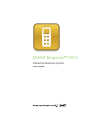 1
1
-
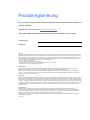 2
2
-
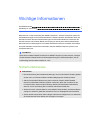 3
3
-
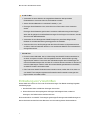 4
4
-
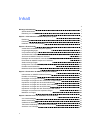 5
5
-
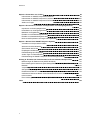 6
6
-
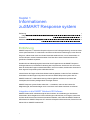 7
7
-
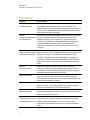 8
8
-
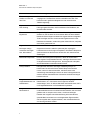 9
9
-
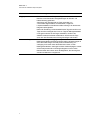 10
10
-
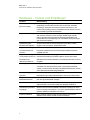 11
11
-
 12
12
-
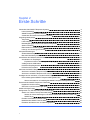 13
13
-
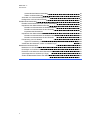 14
14
-
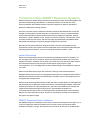 15
15
-
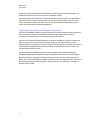 16
16
-
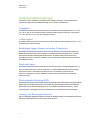 17
17
-
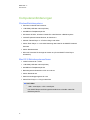 18
18
-
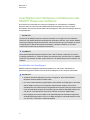 19
19
-
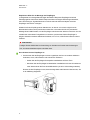 20
20
-
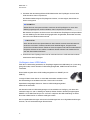 21
21
-
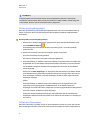 22
22
-
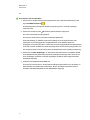 23
23
-
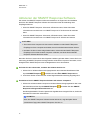 24
24
-
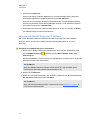 25
25
-
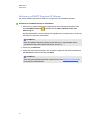 26
26
-
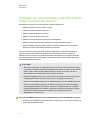 27
27
-
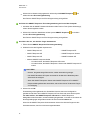 28
28
-
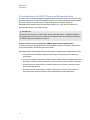 29
29
-
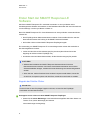 30
30
-
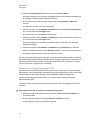 31
31
-
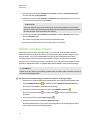 32
32
-
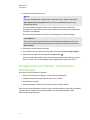 33
33
-
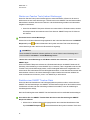 34
34
-
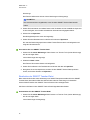 35
35
-
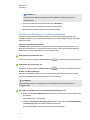 36
36
-
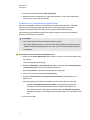 37
37
-
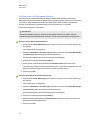 38
38
-
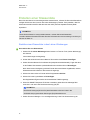 39
39
-
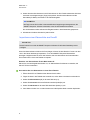 40
40
-
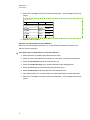 41
41
-
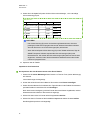 42
42
-
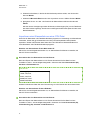 43
43
-
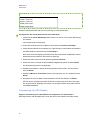 44
44
-
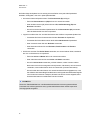 45
45
-
 46
46
-
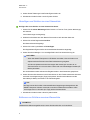 47
47
-
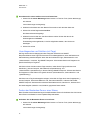 48
48
-
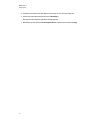 49
49
-
 50
50
-
 51
51
-
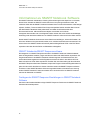 52
52
-
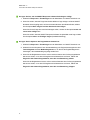 53
53
-
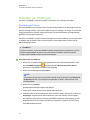 54
54
-
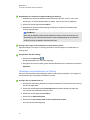 55
55
-
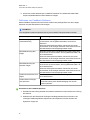 56
56
-
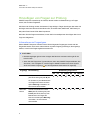 57
57
-
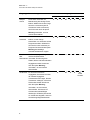 58
58
-
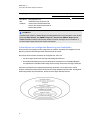 59
59
-
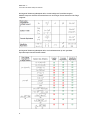 60
60
-
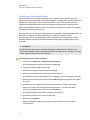 61
61
-
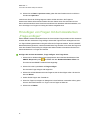 62
62
-
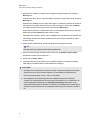 63
63
-
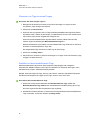 64
64
-
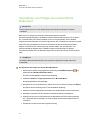 65
65
-
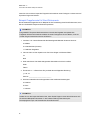 66
66
-
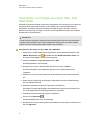 67
67
-
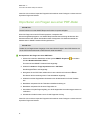 68
68
-
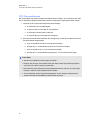 69
69
-
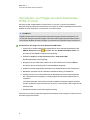 70
70
-
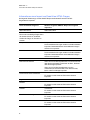 71
71
-
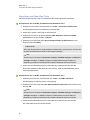 72
72
-
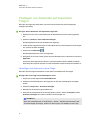 73
73
-
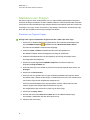 74
74
-
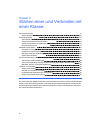 75
75
-
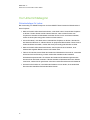 76
76
-
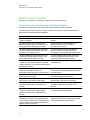 77
77
-
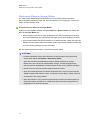 78
78
-
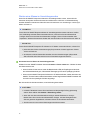 79
79
-
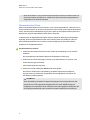 80
80
-
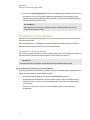 81
81
-
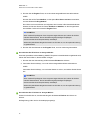 82
82
-
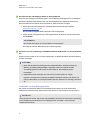 83
83
-
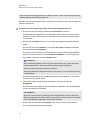 84
84
-
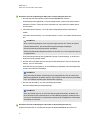 85
85
-
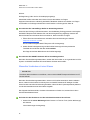 86
86
-
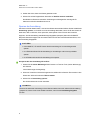 87
87
-
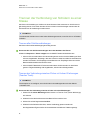 88
88
-
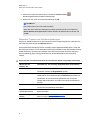 89
89
-
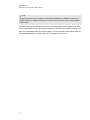 90
90
-
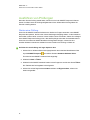 91
91
-
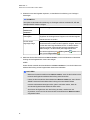 92
92
-
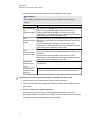 93
93
-
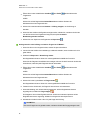 94
94
-
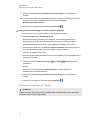 95
95
-
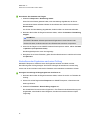 96
96
-
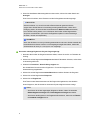 97
97
-
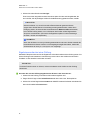 98
98
-
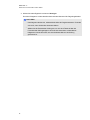 99
99
-
 100
100
-
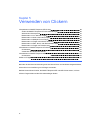 101
101
-
 102
102
-
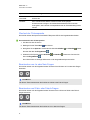 103
103
-
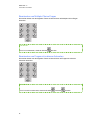 104
104
-
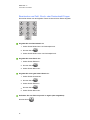 105
105
-
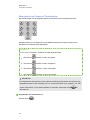 106
106
-
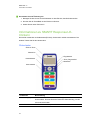 107
107
-
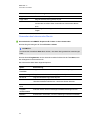 108
108
-
 109
109
-
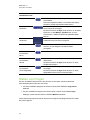 110
110
-
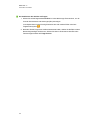 111
111
-
 112
112
-
 113
113
-
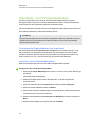 114
114
-
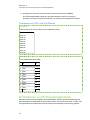 115
115
-
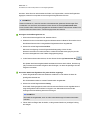 116
116
-
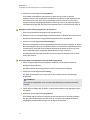 117
117
-
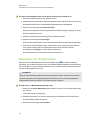 118
118
-
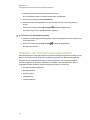 119
119
-
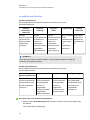 120
120
-
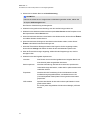 121
121
-
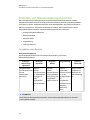 122
122
-
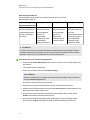 123
123
-
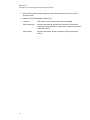 124
124
-
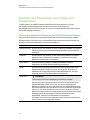 125
125
-
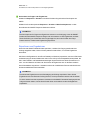 126
126
-
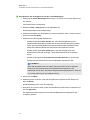 127
127
-
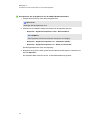 128
128
-
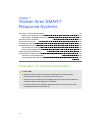 129
129
-
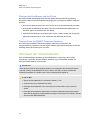 130
130
-
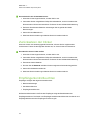 131
131
-
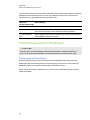 132
132
-
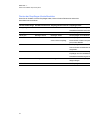 133
133
-
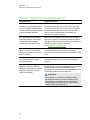 134
134
-
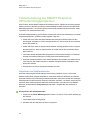 135
135
-
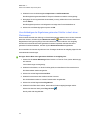 136
136
-
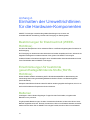 137
137
-
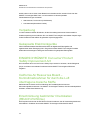 138
138
-
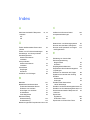 139
139
-
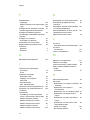 140
140
-
 141
141
-
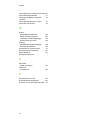 142
142
-
 143
143
-
 144
144
SMART Technologies Response 2012 Referenzhandbuch
- Typ
- Referenzhandbuch
Verwandte Artikel
-
SMART Technologies Response 2011 Referenzhandbuch
-
SMART Technologies Response LE Referenzhandbuch
-
SMART Technologies Notebook 14 Benutzerhandbuch
-
SMART Technologies Notebook 14 Benutzerhandbuch
-
SMART Technologies Sync 2011 Benutzerhandbuch
-
SMART Technologies Table 442i Referenzhandbuch
-
SMART Technologies Sync 2011 Schnellstartanleitung
-
SMART Technologies Notebook 15 Referenzhandbuch
-
SMART Technologies Notebook 15 Referenzhandbuch
-
SMART Technologies Response XE Referenzhandbuch